| 일 | 월 | 화 | 수 | 목 | 금 | 토 |
|---|---|---|---|---|---|---|
| 1 | 2 | 3 | 4 | 5 | ||
| 6 | 7 | 8 | 9 | 10 | 11 | 12 |
| 13 | 14 | 15 | 16 | 17 | 18 | 19 |
| 20 | 21 | 22 | 23 | 24 | 25 | 26 |
| 27 | 28 | 29 | 30 |
- 빅-오
- 수식트리
- android
- 프로그래머스
- interpolation search
- 탐욕법
- LinkedList
- 큐
- 약수의 총 합
- 알고리즘 성능분석
- list
- 자료구조
- 단체사진 찍기
- 유클리디안 거리
- 순차 리스트
- 스택
- java 정규표현식
- 연결리스트
- 정렬
- level2
- 순열
- 맨하탄 거리
- 보간 탐색
- 양방향 연결 리스트
- 그리디
- visited
- 유클리드 거리
- Java
- 알고리즘
- space complexity
- Today
- Total
개발자로 살아남기
h2 database 설치 및 실행 방법 본문
h2 database는 매우 작고 빠른 데이터베이스이다. 파일이나 서버형식부터 메모리 형식으로 데이터를 저장할 수 있으며 데이터베이스의 크기도 매우 작아서 간단히 테스트를 진행할 때 사용하기 편리하다. h2 database 홈페이지는 아래 링크를 통해 방문할 수 있다.
https://www.h2database.com/html/main.html
홈페이지를 방문하면 Windows 인스톨 버전과 모든 OS에서 사용가능한 java 파일이 존재한다.

맥 환경이라 All Platforms를 클릭하여 설치했다. 윈도우에서도 인스톨러를 설치하거나 All Platforms를 사용할 수 있다. All Platforms를 클릭하여 압축해제하고 들어가서 bin 폴더를 보면 h2.sh 파일이 존재한다. (윈도우는 h2.bat)
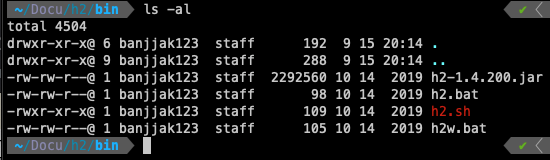
윈도우의 경우 관리자모드로 cmd를 실행한 후에 h2.bat 을 실행하면 되고, 맥이나 리눅스 환경은 권한설정을 해주어야 한다.
chmod 755 h2.sh 명령어를 이용해 권한설정을 한 후 실행하면 웹콘솔 화면이 뜨게 된다.

이 창이 뜨지 않거나 연결버튼 클릭 시 오류가 발생한다면 url 주소를 본인의 IP에서 localhost로 변경해준 후 재접속하면 된다.

이 상태에서 연결 시험 버튼을 누르면 오류가 발생하면서 작동하지 않을 수 있는데, 그 이유가 데이터베이스가 될 파일이 존재하지 않아서 그렇다. 따라서 JDBC URL 부분을 jdbc:h2:~/test 로 변경한 후 연결버튼을 누르게 되면 접속이 됨과 동시에 test.mv.db 파일이 생성된다. 맥 기준으로는 ~/ 에 test 파일을 설치 했으므로 해당 위치에 저장되며 윈도우는 ~/ 위치가 어디인지는 모르겠으나, 파일이 저장되었을 것이다. 그리고 다시 JDBC URL에 jdbc:h2:tcp://localhost/~/test 를 입력한 후 연결시험을 누르면 시험 성공 메시지가 출력되며 연결 버튼을 클릭해 접속할 수 있다.

'0x40. 기타' 카테고리의 다른 글
| 안드로이드에서 Cursor IDE 활용하기 (0) | 2025.04.13 |
|---|---|
| 빅서 업데이트 후 VSCode 또는 IntelliJ에서 한글 입력이 잘릴때 (0) | 2021.08.15 |


